هدفون و هندزفری
آموزش اتصال و ریست هندزفری بلوتوث شیائومی Air 2 Pro
امروز میخواهیم برای اولین بار اتصال و ریست هندزفری بلوتوث شیائومی Air 2 Pro را برای شما دوستان آموزش دهیم و اگر مشکلی با نوع اتصال یا بازگشت به تنظیمات کارخانه این ایرباد زیبا و باکیفیت دارید را برطرف کنیم.
در سه ماه ابتدایی امسال بود که شیائومی غول پرچمدار هندزفری بلوتوثی خود در چین و سپس نسخه جهانی آن را به کل دنیا عرضه کرد که قابلیت های فوق العاده به همراه طراحی منحصربفرد بود اما قیمتی بالا !
بعد از گذشت چند ماه، قیمت ایر 2 پرو شیائومی بشدت کاهش یافت و تبدیل به یکی از بهترین مدل های بازار شد که رقبایش به هیچ قیمتی توان ایستادگی در مقابل این محصول را ندارند که باعث محبوبیت و افزایش توجه خریداران Earphone 2 Pro Xiaomi شد.
بعضی از کاربران هنگام استفاده یا رویارویی با مشکلات نمیتوانند آن را حل کنند برای همین موضوع مطلب آموزش اتصال و ریست هندزفری بلوتوث شیائومی Air 2 Pro را برای شما آماده کرده ایم تا تمامی مشکلات را بتوانید حل کنید و دیگر نیازی به تعمیرکار نداشته باشید.
آموزش اتصال و ریست هندزفری بلوتوث شیائومی Air 2 Pro
برای اکثر کسانی که از ایرباد ها استفاده میکنند استفاده از هندزفری بلوتوث بسیار ساده است، درب کیس را باز میکنید، گوشی هارا خارج میکنید و در این لحظه هندزفری بلوتوثی آماده استفاده و میتوانید به گوشی خود متصل کنید، اما این ایرباد اینگونه نیست.
منظور ما سخت شدن مراحل یا دشواری کار بار هندزفری بلوتوث شیائومی Air 2 Pro نیست اما مراحل کمی تغییر کرده و ساده تر شده اند که باعث میشود کاربر سریعتر بتواند ایرباد را به گوشی یا لپ تاپ خود متصل کند.
خب؛ بنظرم دیگر وقت آن رسیده تا به سراغ اولین مرحله یعنی متصل کردن هندزفری بلوتوثی ایر 2 پرو به گوشی برویم و شما را با روال انجام اینکار برای بار اول و دفعات بعدی آموزش دهیم تا دیگر به مشکلا دیگر برخورد نکنید.
متصل کردن هندزفری بلوتوث Earphone 2 Pro به گوشی
برای اتصال این هندزفری بلوتوثی اگر برای بار اول که میخواهید از آن استفاده کنید، طبق عکس پایین، دکمه عملکرد را به مدت 5 ثانیه نگه دارید تا کیس و گوشی ها فعالسازی شوند تا چراغ نشانگر روی کیس شارژ به حالت چشمک زن سریع تبدیل شود.
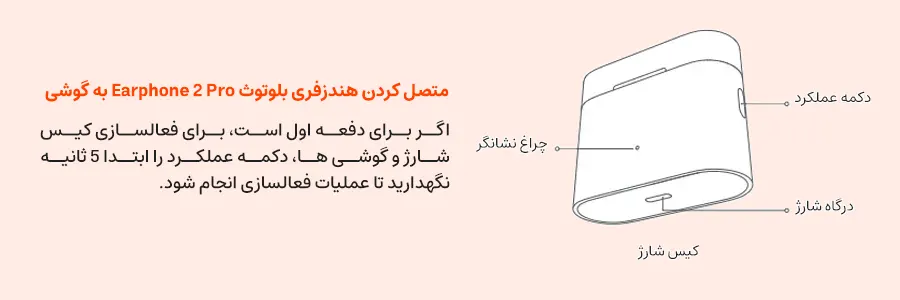
اگر دفعه اول شما نیست، برا روشن کردن گوشی های هندزفری بلوتوثی شیائومی ایر 2 پرو کافیست فقط 2 ثانیه دکمه عملکرد را لمس و نگهدارید تا گوشی ها فعال شوند و قابلیت نمایش نام در لیست بلوتوث گوشی اجرا شود.
سپس وارد تنظیمات و بخش بلوتوث گوشی خود شوید و آن را فعال کنید و به دنبال نام “Mi Earphone 2 Pro” بگردید و پس از پیدا کردن آن، نامش را لمس کنید تا بتوانید به آن متصل شوید، اگر از شما رمز خواست، 0000 را وارد کنید.
بعد از اتصال کامل که پیام آن را به شما نمایش میدهد، از شما میخواهد تایید که در دفعات بعدی، اجازه اتصال خود را به هندزفری بلوتوثی بدهید که شما باید آن را تایید کنید و دلیلش نمایش پاپ-آپ وضعیت است که فقط بر روی گوشی های شیائومی فعال است.
نمایش پاپ-آپ فعال برای برخی مدل های خاص دردسترس هستند، اما اگر بلوتوث و گوشی خود را آپدیت کنید، احتمال فعالسازی این قابلیت برای شما نیز وجود دارد و میتوانی مقدار شارژ هر گوشی چپ و راست به همراه کیس شارژ را همواره مشاهده کنید.
بخش اول آموزش اتصال و ریست هندزفری بلوتوث شیائومی Air 2 Pro را پشت سر گذاشتیم و شما حالا دیگر میتوانید ایرباد شیائومی خود را به راحتی به گوشی یا لپ تاپ یا تبلت خود متصل کنید.
تنظیمات کارخانه یا ریست هندزفری بلوتوثی Air 2 Pro
گوشی ها و کیس ایرباد دارای نرم افزار و سخت افزار هستند توسط یک رابط به هم متصل شده اند و کارکردی صحیح و روان را دارند اما گاهی اوقات پیش می آید که دچار مشکلات و عملکرد غیرطبیعی میشوند و این اصلا خوب نیست.
مشکلات بسیاری امکان دارد که رخ دهد اما مهمترین آن هارا به شما میگوییم:
- دو تایی شدن نام در لیست بلوتوث
- اتصال فقط یکی از گوشی ها
- عدم شارژ یا تخلیه شارژ سریعتر یکی از گوشی ها
- کم شدن صدای یکی از گوشی ها
- و….
اما راهکار چیست؟ چگونه میتوانیم مشکل را برطرف کنیم؟
برای رفع اینگونه مشکلات تنها راه شما ریست هندزفری بلوتوث شیائومی Mi 2 Pro است که به راحتی میتوانید در یک دقیقه و بدون هیچگونه ابزاری آن را در خانه انجام دهید و مجددا به حالت کارخانه بازگردید.
برای ریست هندزفری بلوتوثی ایر 2 پرو ابتدا مطمئن شوید که گوشی ها و کیس شارژ دارند ( اگر هر دو گوشی شارژ میشوند ) سپس وارد لیست بلوتوث خود شوید و نام ” Mi Eraphone 2 Pro ” را پاک کنید یعنی آن را غیرجفت سازی یا Unpair کنید.
زمانی که گوشی ها داخل کیس شارژ هستند، دکمه عملکرد ( Function ) را بمدت 10 ثانیه نگهدارید تا مراحل ریست بطور خودکار توسط کیسی شارژ انجام شود و به تنطیمات کارخانه خود بازگردد.
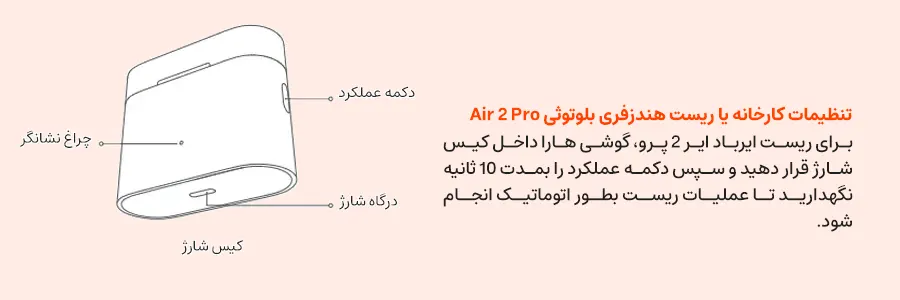
بعد از انجام مراحل بالا، اگر میخواهید بدانید که صحیح انجام داده اید یا خیر، اگر چراغ نشانگر بعد از ریست، شروع به چشمک سریع کرد، یعنی منتظر اتصال به دستگاهی است، یعنی ریست کاملا صحیح انجام شده.
به همین سادگی توانستید هندزفری بلوتوثی ایر 2 پرو را ریست کرده و به تنظمات کارخانه بازگردانید و اگر عملکردی غیرطبیعی داشت را برطرف کنید، بخش دوم آموزش اتصال و ریست هندزفری بلوتوث شیائومی Air 2 Pro نیز به پایان رسید.
چند نکته در مورد استفاده از ایر 2 پرو:
برای خاموش کردن گوشی ها، دکمه یا روشی وجود ندارد، اما اگر در حالت جستجوی دستگاه یعنی چراغ نشانگر چشمک زن سریع به مدت 5 دقیقه بماند، بطور اتوماتیک گوشی ها خاموش خواهند شد ویا هر گوشی که نمیخواهید را وارد کیس شارژ کنید تا خاموش شوند.
میدان عملکرد بلوتوث 2.4 گیگاهرتزی تا 10 متر بدون مانع است، یعنی نمیتواند فاصله بین گوشی ها و موبایلی که به آن متصل شده را بیشتر از 10 متر کنید، در غیراینصورت ارتباط شما Air 2 Pro قطع خواهد شد.
نرم افزار شیائومی air 2 pro
شاید برای شما هم سوال باشد که آیا نرم افزار هندزفری شیائومی air 2 pro وجود دارد یا خیر؟ باید گفت تا این لحظه نرم افزار خاصی برای این هندزفری بلوتوثی وجود ندارد اما اگر شما از گوشی های شیائومی استفاده کنید، یک پنچره در هنگام اتصال بالا می آید که اطلاعات هندزفری هارا نمایش میدهد.
اطلاعاتی از قبیل مقدار شارژ هر گوشی و کیس شارژ اما کاربرد دیگری ندارد و نمیتوانید از آن استفاده خاصی مانند تغییر حالت های صدا یا مدیریت پنل لمسی انجام دهید، اما همین نمایش شارژ نیز بسیار مطلوب است.
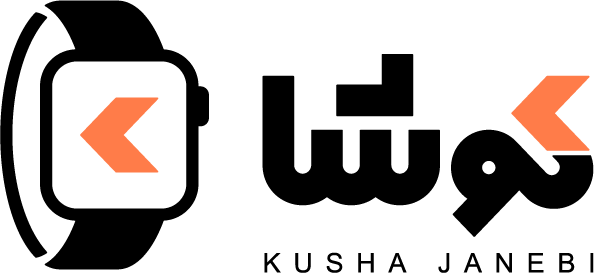


سلام
گوش راست هندزفری من صداش کم شده و صدای محیط بیرون رو هم دریافت میکند و صداش بشدت کم شده
سلام دوست عزیز
در ابتدا بخش خروجی صدارو تمیزش کنین و بعدش با یک گوشی موبایل دیگه تست کنین، ببینین که حل میشه مشکل یا نه.
ممنون از نظرتون
سلام چجوری بررسی هارو تماشا کنم
سلام دوست عزیز
کدوم بررسی هارو؟ متوجه نمیشم
ممنون از نظرتون
سلام وقت بخیر
من همین مدل هندزفری مو گم کردم جفتش که تو کیسش بود راهی هست که از طریق gps پیدا کرد؟
سلام وقت بخیر
جفت هندزفری داخل کیسش بود و گم شده الان راه حلی هست که با gps بشه پیداش کرد؟
سلام دوست عزیز
تاجایی که من مطلع هستم این قابلیت رو نداره این ایرپاد.
ممنون از نظرتون
سلام خسته نباشید بنده چند وقت هست من از این هندزفری استفاده میکنم و الان گوش راستش هندزفری وقتی تو کیس هست شارژ نمیشه هم ریستش کردم و هم گذاشتم شارژش تموم شه ولی باز هیچ تغییری نکرد
شما راه حلی ندارید؟
سلام وفت بخیر
یکی از پرتکرارترین مشکلات شیائومی ایر 2 پرو بدون شک همین مشکل هست، روی یک گوش پاک کن مقدار خیلی کمی الکل بزنید و محل کانکتور هارو تمیز کنید، هم کانکتور روی گوشی های ایرپاد و هم روی کیس شارژ رو.
معمولا باید با این روش مشکل حل بشه اما اگر حل نشد، با گارانتی یا یک تعمیرکار مراجعه کنید.
ممنون از نظرتون
سلام
من این ایرپاد رو داشتم یه شب در حال استفاده بودم که یه دفعه صدا یکی از گوشی ها نصف صدا اون یکی گوشی شد الان ۳ روز گذشته ولی درست نشده و گارانتی هم نداره چکار کنم
سلام دوست عزیز
با یک گوشی دیگه تست کنید ببینید اگر مشکل هنوز پار بر جا بود، با یک تعمیرکار گوشی مشورت کنید ببینید چی میگه بهتون.
ممنون از نظرتون
جناب کیس گوشیا رو شارژ نمیکنه ، ریست هم نمیشه ، دکمه بغل کیس انگار کار نمیکنه، ولی وقتی تو شارژ میزنم چراغ کیس روشن میشه …
سلام دوست عزیز
گاهی اوقات نرم افزار خود هندزفری بلوتوثی با مشکل رو به رو میشه که توی این شرایط 2 تا روش دارید، اجازه بدید کل باتری کیس شارژ و گوشی های هندزفری بلوتوثی تموم بشه و بعدش چند روزی از روش بگذره و سپس مجددا شارژ کنید و بررسی کنید و روش دوم مکاتبه با گارانتی هست که بهتون کامل روش رو میگن.
ممنون از نظرتون
سلام خسته نباشید
قبلا وقتی گوشی های رومیزاشتم داخل کیس دیسکانکت میشد ولی الان اینجوری نیست تا بلوتوثم روشن میشه بهش کانکت میشه ریست هم کردم درست نشد
سلام دوست عزیز
وقتی گوشی های هندزفری بلوتوثی وارد کیس شارژ میشن با آغاز فرآیند شارز بطور اتوماتیک خاموش میشن، اما گاهی اوقات گرد و غبار و یا ترشحات گوش مانع از اتصال کامل و صحیح بین کانکتور های گوشی های هندزفری بلوتوثی و کانکتور کیس شارژ میشه، در ابتدا کانکتور هارو ( همون بخش های طلایی رنگ که جفتی در کنار هم قرار گرفته ) رو با یک دستمال یا مسواک تمیز کنید و مطمئن باشید که هیچ مانعی نیست و بعدش از سالم بودن کیس شارژ مطمئن بشید، اگر همه اینکارارو کردید و مشکل حل نشد با گارانتی صحبت کنید.
ممنون از نظرتون
سلام وقت بخیر من بتازگی خریدم این مدل را
مشکلم اینه کهمثلا وقتی آهنگ گوش میدم خودش اتوماتیک همه تماس ها را جواب میده بدن اینکه من دکمه ای بزنم
تنظیماتش چطوریه
سلام دوست عزیز
با یک گوشی دیگه تست کنید اگر مشکل حل شد، روی گوشی خودتون فقط کافیه تنظیماتش رو ریست کنید تا مشکل شماهم حل بشه، اگر حل نشد روی هر دو گوشی میتونین با گارانتی صحبت کنید.
ممنون از نظرتون
یکی از گوشی ها از یه فاصله تقریبا یه متری افتاد زمین کلا عملکردش از کار افتاده
هرچی ریست کردم تاثیری نداشت
سوخته کاملا؟
سلام دوست عزیز
اگر گارانتی داره لطفا با گارانتی صحبت کنید، احتمالا مشکل داخلی ایجاد شده، بهشون کلا توضیح بدین اوکی میکنن اگر نشد یا یکی از تعمیرات جانبی صحبت کنید.
ممنون از نظرتون
سلام وقت بخیر هنذفریم افتاده تو ماشین لباسشویی و یکی از گوشی هاش بیصدا شده چکار کنم
سلام دوست عزیز
عموما این گونه مشکل ها مربوط به گارانتی نمیشه اما میتونین پیش تعمیرکار مورد اعتماد ببرید و بهشون بگید که احتمال داره روی برد سولفاته شده باشه و گاهی اوقات یا تعمیزکردنش توسط اسپری خشک مشکل حل میشه.
ممنون از نظرتون
برا منم همچین مشکل پیش امد چندجا بردم کفتم که قطعه نیست تعمییر شه
سلام دوست عزیز
ما هم قطعاتش رو نداریم متاسفانه
ممنون از نظرتون
سلام عزیز من تازه خریدمش اما میخوام اهنک رو عوض کنم نمیتونم،البته با دوبار ضربه استپ میشه اما هر کاری میکنم اهنگ عوض نمیشه
سلام دوست عزیز
هندزفری بلوتوث شیائومی Air 2 Pro از این قابلیت پشتیبانی نمیکنه.
ممنون از نظرتون
سلام من واقعا راضی ام ولی یهویی صداش کم سده هر دو گوشش مشکل چیه ریستم کردم
سلام دوست عزیز
گاهی اوقات به خاطر کثیف شده محل خروجی صدا بر روی گوشی ها که ترشحات گوش جلوشون رو میگیره صدا کم میشه یا گاها نرم افزار ها تعادل صدا رو بهم میزنن که هر دو حالت قابل حل شدنف مورد اول رو خودتون با یه خلال دندون یا قسمت پهن سوزن ته گرد، میتونین تمیز کنین و مورد دوم رو به راحتی با واردن شدن به بخش Setting > Additional Setting > Hearing و از اونجا تعادل صدارو تغییر میدید و مشکل حل میشه
ممنونم از نظرتون
سلام و خسته نباشید
گوشی صدای بوق میده هرکاری میکنم قطع نمیشه
سلام وقت بخیر
اجازه بدید باتری گوشی ها تموم بشه و از روش چند روزی بگذره و بعدش مجددا بزنید شارژ، مشتری های حضوری این کارو میکنن و خیلی اوقات جواب میگیرن برای مشکلات این شکلی
ممنونم از نظرتون